Operation System Not Found: Pengertian, Penyebab, dan Cara Mengatasinya
Table of Contents
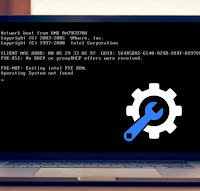 |
| Operation System Not Found |
Pengertian Operation System Not Found
Operating system not found adalah pesan eror yang muncul pada komputer Anda yang menunjukkan bahwa komputer atau laptop gagal mengambil sistem operasi pada harddisk. Pesan error ini merupakan pesan kesalahan yang muncul pada startup ketika komputer atau laptop Anda melakukan proses boot.Pada saat proses tersebut terjadi, maka pesan kesalahan “Operation System Not Found” dan layar hitam (blank screen) akan tampil di layar monitor komputer Anda. Hal ini bisa diakibatkan oleh hardware yang rusak, atau permasalahan pada BIOS juga dapat memicu munculnya masalah ini.
Penyebab Operation System Not Found
Terdapat beberapa penyebab munculnya pesan “Operation System Not Found” di antaranya,1. Konfigurasi BIOS yang Salah
Yang pertama adalah salahnya konfigurasi BIOS. Kesalahan ini terjadi ketika BIOS tidak dapat menemukan sistem operasi. Untuk memperbaiki dan mengatasinya, memeriksa pengaturan BIOS terlebih dahulu seringkali merupakan sebuah solusi yang baik.
Konfigurasi BIOS dapat menjadi salah, terutama karena pemadaman listrik (yang tiba-tiba), kesalahan hardware (perangkat keras) atau kesalahan yang dibuat ketika mengkonfigurasi BIOS secara manual.
2. BCD atau Bootmgr Corrupt (Rusak)
BCD atau Boot Configuration Data sering mengalami kesalahan yang dapat muncul ketika corrupt (rusak). Hal ini yang menyebabkan munculnya pesan kesalahan “Operation System Not Found” pada Windows 10, 8.1, 8, dan 7.
3. Kabel Data yang Bermasalah
Jika BIOS tidak dapat terhubung ke hard disk atau hard drive, maka kemungkinan yang bermasalah di sini adalah kabel data yang rusak. Kabel data yang bermasalah biasanya terjadi pada personal komputer atau PC.
Cara mengatasinya yaitu dengan mencabut kemudian memasang kembali kabel data. Selain itu, Anda bisa membeli kabel data baru untuk mengganti kabel data yang rusak atau bermasalah.
Cara Mengatasi Operating System Not Found
Berikut langkah-langkah untuk mengatasi “Operation System Not Found” pada Windows 10, 8.1, 8, 7, dan XP:1. Menggunakan Windows Automatic Repair dan Startup Repair
Menggunakan cara yang kedua ini juga cukup ampuh untuk menyelesaikan kasus pesan kesalahan yang muncul pada Windows.
a. Boot dan hidupkan CD Instalasi Windows atau dengan USB Drive yang berisi Windows Bootable.
b. Klik Next setelah memilih dengan tepat bahasa, waktu, dan input
c. Pilih repair your computer dan pilih troubleshoot.
d. Lalu, pilih
e. Pilih startup repair.
2. Gunakan CMD untuk Memperbaiki Boot
Sebenarnya, di dalam sistem operasi Windows terdapat sebuah file bernama bootrec.exe. File system tersebut berfungsi untuk memperbaiki maslah pada OS Windows, terutama masalah boot. Cara kerja dari file tersebut kurang lebih sama dengan cara sebelumnya, bahkan cara untuk melakukannya juga hampir sama saja.
a. Lakukan Boot menggunakan Flashdisk atau DVD instalasi Windows.
b. Pilih bahasa dan pilih menu Advanced Options.
c. Pilih opsi Command Prompt untuk menjalankan CMD.
d. Ketik perintah bootrec /rebuildbcd.
e. Tekan Enter dan tunggu prosesnya selesai.
f. Setelah proses tersebut selesai, restart dan periksa apakah proses booting ke sistem operasi berhasil dilakukan.
3. Reset dan Ganti Pengaturan Konfigurasi BIOS
Solusi terbaik mengatasi masalah sistem operasi ini adalah memulai ulang dan mengganti pengaturan konfigurasi BIOS. Langkah yang pertama adalah restart komputer atau laptop Anda. Kemudian tekan tombol yang muncul ketika pertama kali komputer ataupun laptop Anda menyala.
Perlu diketahui, biasanya kunci tombol tergantung pada vendor atau produsen model komputer Anda. Pada umumnya kunci tombol keyboard tersebut berupa Esc, F2, F8, F10, F12, atau Del. Jika layar komputer Anda menampilkan beberapa tombol pilihan, maka pilihlah tombol yang membuka menu BIOS, yaitu “setup” atau “BIOS menu”.
Setelah itu periksa layar utama menu BIOS untuk melihat apakah komputer atau laptop Anda bisa terhubung dengan hard disk atau pun hard drive. Periksa juga urutan boot untuk melihat apakah sudah diatur dengan tepat.
Jika hard disk masih tidak terdeteksi dengan tepat, maka Anda harus mencoba mengatur ulang kembali pengaturan BIOS ke setting default dengan melakukan reset.
a. Masuk ke menu BIOS.
b. Temukan pilihan reset to default atau setup default.
c. Pilih reset dan pilih “Yes”.
d. Pilih exit untuk keluar.
4. Cek Kondisi Harddisk
Langkah selanjutnya Anda bisa mengecek kondisi harddisk yang digunakan. Jika menggunakan harddisk sebagai penyimpanan sistem, cek apakah terdapat masalah atau bad sector di harddisk. Anda bisa mengeceknya hanya menggunakan software, misalnya menggunakan HDD Sentinel atau HD Tune.
Dari berbagai sumber

Post a Comment